Jak vložit vkládané a vlastní pokročilé vlastnosti do dokumentu aplikace Word

V poslední době jsme vám ukázali, jak nastavit pokročilé nebo vestavěné vlastnosti a vytvořit vlastní vlastnosti v aplikaci Word dokument. Tyto vlastnosti lze do svých dokumentů vložit pomocí polí. To je užitečné, pokud používáte běžná slova, fráze nebo hodnoty, které často používáte ve svých dokumentech.
Pokud se často používají běžná slova, fráze a hodnoty, které se často používají, mezi první a poslední verzí dokumentu, -in nebo vlastní vlastnost. Hodnotu vlastnosti můžete změnit na jednom místě a změní se v celém dokumentu.
Chcete-li do dokumentu vložit hodnotu vestavěné nebo vlastní vlastnosti, umístěte kurzor na místo, kam chcete vložit hodnotu a klepněte na kartu "Vložit".
POZNÁMKA: Při vkládání vlastní vlastnosti do dokumentu je vložena pouze hodnota. Chcete-li odkazovat na hodnotu s názvem vlastnosti, zadejte požadovaný text před vložením hodnoty vlastnosti.
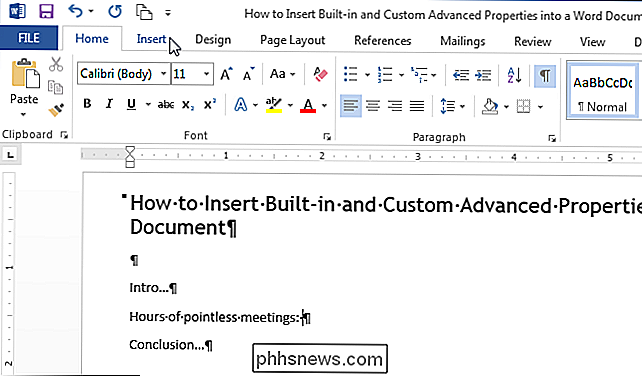
V části "Text" na kartě "Vložit" klepněte na tlačítko "Rychlé díly"
POZNÁMKA: Text v tlačítcích se nemusí zobrazit v závislosti na velikosti okna aplikace Word. Pokud nevidíte text vedle tlačítka, vyhledejte ikonu, která je uvedena na následujícím obrázku
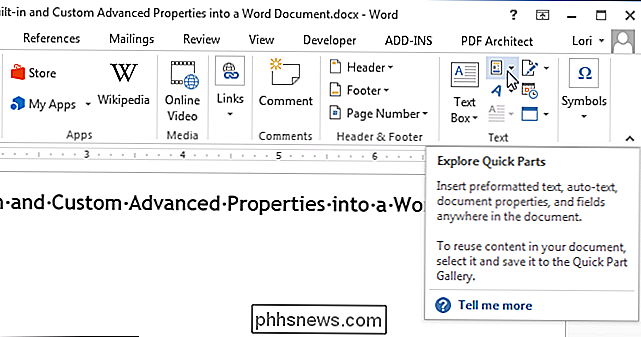
Vyberte "Pole" z rozbalovací nabídky
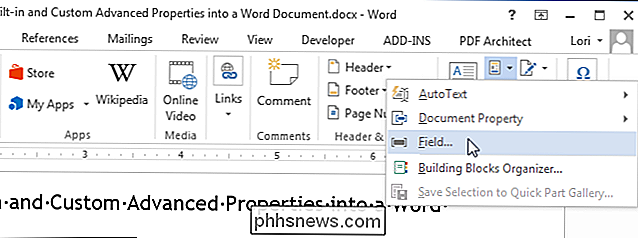
Zvolte "Informace o dokumentu" rozbalovací seznam
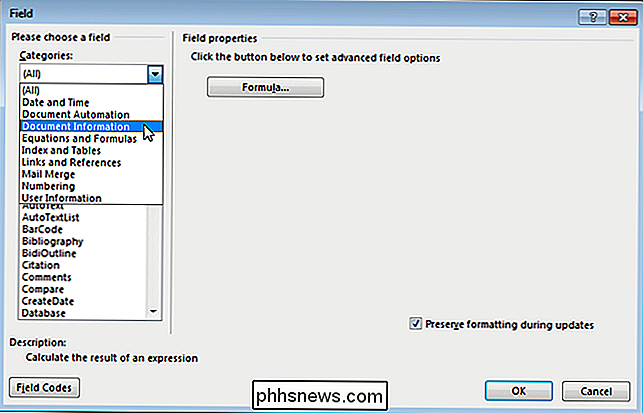
V seznamu "Názvy polí" vyberte položku "DocProperty". Seznam všech vlastních vlastností (vestavěných i přidaných) se zobrazí v seznamu "Vlastnosti" v části "Vlastnosti pole" uprostřed dialogového okna. Vyberte vlastní vlastnost, kterou chcete vložit do dokumentu ze seznamu a klikněte na tlačítko OK.
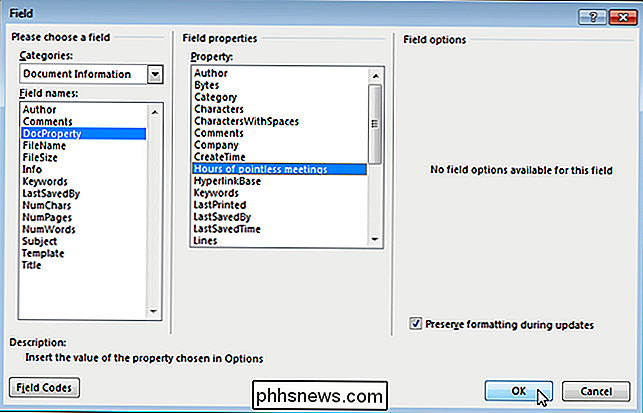
Hodnota je vložena tam, kde je umístěn kurzor.
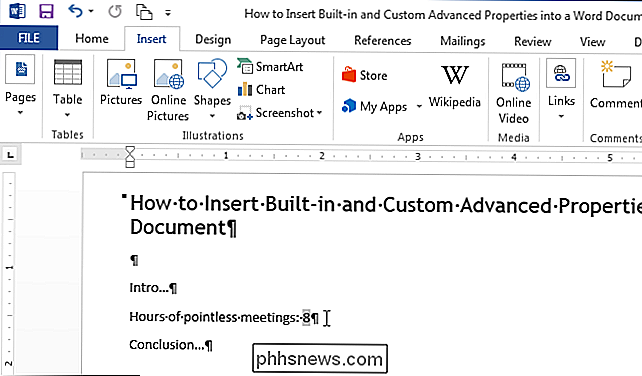
Pokud změníte hodnotu vlastního vlastnictví, můžete aktualizovat pole ve vašem dokumentu, aby odrážely změnu výběrem všech polí, což lze snadno provést výběrem veškerého obsahu v dokumentu a stisknutím klávesy F9. Můžete také aktualizovat jedno pole najednou výběrem pole nebo umístěním kurzoru do pole a stisknutím klávesy F9

Jak upravit hlasitost na vašem Apple Watch
Zatímco milujeme, jak Apple Watch parkuje užitečné oznámení přímo na našem zápěstí, může to být hlučný malý kriket. Na začátek stránky Úprava hlasitosti z vašeho hodinky SOUVISEJÍCÍ: Jak utišit, řídit a zakrývat oznámení vašeho Apple Watch Naštěstí je to snadné, pokud víte, Existují dva způsoby, jak se vypořádat s hlučným Apple Watch přímo z hodin.

5KPlayer je směs bezplatného přehrávače videa HD 4K / 5K / 1080p, hudebního přehrávače, streamingu médií AirPlay a online videa. Stačí si představit, co bude skutečný mediální přehrávač dělat: Další informace a stahování 5KPlayer >> 5KPlayer hraje vše Nejprve 5KPlayer funguje jako bezplatný přehrávač médií pro Windows / Mac, který podporuje přehrávání jakýchkoli videí HD / SD v příponách souborů MKV / M2TS / MP4 / AVI / WMV / FLV a zvukových souborů AAC, AC3, WMA a FLAC & ALAC bez ztráty.



